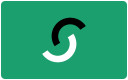Home › Foren › Bau-Dokumentationen › Der mini Mini_ACL thread › Antwort auf: Der mini Mini_ACL thread
Klar, hier nun eine etwas ausführlichere Dokumentation zum Raspberry Projekt.
Verwendete Hardware:
Raspberry Pi 3 B+
Rotary Encoder ( https://amzn.to/2yz3UYS )
Schalter
OLED Display ( https://amzn.to/2q6WBD0 )
IR Receiver
Fernbedienung
Federklemmenterminal
Micro USB Kabel zum Anschluss des Nobsound an den Raspberry
USB Winkelstecker zur Stromversorgung des Raspberrys
Jumperkabel
Als “Betriebssystem” für das Internetradio wählte ich den Moode Audio Player http://moodeaudio.org/ aus.
Rotary Encoder
Hauptgrund hierfür war, dass Moode auch auf älteren Raspberrys schnell bootet und von Haus aus eine Unterstützung des Drehencoders mit sich bringt. Der Encoder wird an 3,3V, Ground und an die GPIOs 23 und 24 für “DT” und “CLK” angeschlossen. Zum Aktivieren der Rotary Encoder Funktion einfach moode.local in die Adresszeile des Browsers eingeben, oben rechts auf das kleine “m” klicken, dann auf “Configure” und im neuen Fenster auf “Audio”.
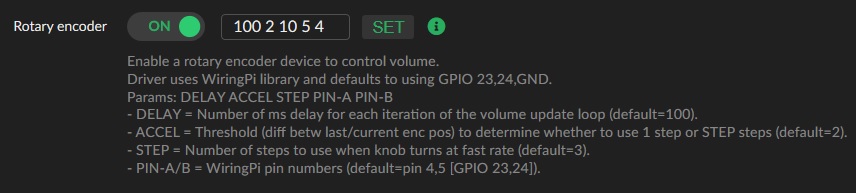
Der von mir verwendete Rotary Encoder hat noch eine Schalter Funktion, für welche ich das “SW” Beinchen mit einem weiteren GPIO verbunden habe. Beim Drücken des Encoders wird der Song bzw. Stream pausiert und beim erneuten Drücken fortgesetzt. Das Python Skript für die Play/Pause Funktion schnappte ich mir aus dem Netz und kommentierte die für mich unnötigen Zeilen aus. Auf Wunsch stelle ich dieses auch gerne hier ein.
OLED Display


Auch für das OLED Display fand ich etwas Vorgefertigtes in den Weiten des Internets auf folgender Seite: https://github.com/antiprism/mpd_oled
Hier gibt es auch Anleitungen für die Installation auf Volumio und RuneAudio. Nach erfolgreichem Test lötete mir mein Vater das Display an eine 4 polige Pfostensteckerleiste und ich steckte alles an 3,3V, Ground und den I²C Bus (GPIO02 und GPIO03) des Raspberrys.
Aus-Schalter und LED


Die Aktivitäts LED spendete mir mein allererster PC, den ich unter dem Verdrücken einer kleinen Träne langsam ausschlachtete. Verbunden wurde sie an den GPIO13 sowie über einen 330 Ohm Widerstand an einen Ground Pin. Damit sie auch fleißig vor sich hinblinkt und als Ersatz für die LED auf dem Raspberry dienen kann, ergänzte ich die Datei /boot/config.txt um folgende Zeilen:
dtoverlay=pi3-act-led,gpio=13
dtparam=act_led_trigger=heartbeat
Den Aus-Schalter habe ich an den GPIO21 und Ground gehangen. Damit er funktioniert wird dieses Skript zum Start des Raspberrys im Hintergrund ausgeführt:
#!/usr/bin/env python3
from gpiozero import Button
import os
Button(21).wait_for_press()
os.system(“sudo poweroff”)
IR Empfänger und Fernbedienung
Den Infrarot Empfänger baute ich, wie schon geschrieben, aus einem defekten Satelliten Receiver aus und recherchierte mal wieder im Netz und stieß prompt auf eine sehr gute Anleitung: http://moodeaudio.org/forum/showthread.php?tid=190
Momentan kann ich über die Fernbedienung das Gerät ausschalten, die Lautstärke verändern, die Wiedergabe pausieren und fortsetzen und Sender/Playlisten über die Programmtasten anwählen.
Zum Schluss noch etwas zur Verkabelung. An der Rückseite des Übertopfs machte ich noch zwei Ausschnitte für die Anschlüsse des Raspberrys und des Federklemmenterminals, welches mit dem Nobsound Amp verbunden ist. Auf dem Foto der Unterseite sieht man auch noch die Verkabelung des IR Empfängers und dass der Nobsound per USB an den Raspberry angeschlossen ist. Im Endeffekt habe ich also aus vielen Quellen den Programmcode geklaut und nach meinem Bedarf zusammengesetzt (bin eben Systemintegrator und kein Programmierer 😉 ). Mal schauen was mir als nächstes noch so für das wahrscheinlich noch nicht abgeschlossene Projekt einfällt.




Falls noch Fragen offen sind, ich bei etwas behilflich sein kann oder ihr Verbesserungen habt, lasst es mich gerne wissen.
Bis dahin
DerFuxx